Jak zmienić rozmiar miniatury obrazu w systemie Windows 11/10

Czy chcesz zmienić rozmiar miniatur obrazów na komputerze z systemem Windows 11/10? Miniatura to w zasadzie mała graficzna reprezentacja dużego zdjęcia lub filmu. Podczas przeglądania zdjęć na komputerze miniatura pomaga zidentyfikować obrazy, których faktycznie szukasz. Nie musisz ręcznie wyszukiwać zdjęć ani otwierać zdjęć jeden po drugim, a następnie znaleźć to, którego szukałeś. Podgląd dużego obrazu można zobaczyć z jego miniatury bezpośrednio w folderze.
System Windows udostępnia dedykowaną funkcję zmniejszania lub zwiększania rozmiaru miniatur obrazów. Teraz, jak możesz zmienić rozmiar miniatury, dowiemy się w tym poście.
Jak zmienić rozmiar miniatury obrazu w systemie Windows 11/10
Możesz zmienić rozmiar miniatury obrazu na komputerze z systemem Windows 11/10, korzystając z poniższych metod:
- Użyj opcji Widok, aby zmienić rozmiar miniatury obrazu.
- Zmień rozmiar miniatury obrazu za pomocą Edytora rejestru.
1] Użyj Eksploratora plików, aby zmienić rozmiar miniatury obrazu
Możesz użyć opcji widoku w Eksploratorze plików, aby zmienić rozmiar miniatur obrazów w systemie Windows 11. Oto kroki, aby to zrobić:
- Otwórz Eksplorator plików.
- Przejdź do docelowego folderu obrazu.
- Kliknij opcję Widok.
- Wybierz rozmiar miniatury obrazu.
Najpierw naciśnij klawisz skrótu Windows + E, aby otworzyć Eksplorator plików, a następnie przejdź do folderu, w którym zapisałeś swoje obrazy.
Teraz kliknij opcję rozwijaną Widok znajdującą się na górnej wstążce. Zobaczysz różne opcje zarządzania widokiem plików i folderów.
Następnie możesz użyć jednej z czterech opcji, aby dostosować rozmiar miniatur zdjęć. Opcje te obejmują Bardzo duże ikony , Duże ikony , Średnie ikony i Małe ikony . W zależności od preferencji możesz kliknąć dowolny z tych rozmiarów miniatur.
Jeśli używasz systemu Windows 10, możesz wykonać następujące czynności, aby zmienić rozmiar miniatur obrazów:
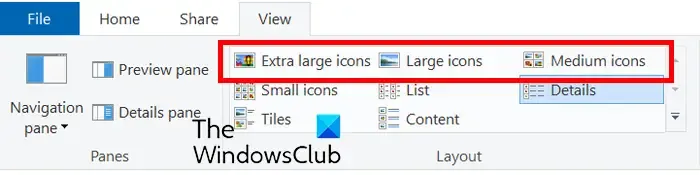
- Najpierw otwórz Eksplorator plików i przejdź do folderu obrazów.
- Teraz kliknij menu Widok .
- Następnie w sekcji Układ wybierz odpowiedni rozmiar miniatury, korzystając z opcji takich jak Bardzo duże ikony, Duże ikony, Średnie ikony i Małe ikony.
Ponadto, jeśli używasz aplikacji Menedżer plików innej firmy , możesz jej użyć do zmiany rozmiaru miniatur obrazów.
2] Zmień rozmiar miniatury obrazu za pomocą Edytora rejestru
Możesz także użyć hackowania rejestru, aby zmienić rozmiar miniatury obrazu. Jednak przed użyciem tej metody upewnij się, że utworzysz kopię zapasową rejestru , aby być po bezpieczniejszej stronie. Teraz wykonaj poniższe kroki:
Najpierw otwórz Edytor rejestru. W tym celu wywołaj okno poleceń Uruchom i wprowadź w nim regedit.
Teraz przejdź do następującego adresu w Edytorze rejestru:
Computer\HKEY_CURRENT_USER\Software\Microsoft\Windows\CurrentVersion\Explorer

Następnie poszukaj klucza rozmiaru miniatury w okienku po prawej stronie. Jeśli nie ma takiego klucza, możesz go utworzyć ręcznie. Po prostu kliknij prawym przyciskiem myszy puste miejsce w prawym panelu i wybierz opcję Nowy> Wartość DWORD (32-bitowa) . Teraz nazwij ten nowo utworzony DWord jako ThumbnailSize .
Następnie kliknij dwukrotnie utworzony DWord i wprowadź jego wartość z zakresu od 32 do 256. Aby zachować mniejszy rozmiar miniatur, wprowadź wartość mniejszą niż 100. Aby zachować większy rozmiar miniatur obrazów, wprowadź większą wartość.
Ten hack rejestru podobno działał dla niektórych użytkowników ze starszą wersją systemu Windows. Jeśli więc używasz starszej wersji systemu Windows, możesz wypróbować ten hack.
Mam nadzieję, że pomoże to dostosować rozmiar miniatury obrazu na komputerze z systemem Windows.
Jak zmienić rozmiar miniatury?
Aby zmienić rozmiar miniatury filmu w YouTube, możesz użyć narzędzia do zmiany rozmiaru obrazu. Istnieje wiele bezpłatnych programów do zmiany rozmiaru obrazu i narzędzi online, które pozwalają to zrobić. Aby wymienić tylko niektóre, możesz użyć aplikacji Flexxi, GIMP, Fotosizer, Paint.NET i Fast Image Resizer, aby zmienić rozmiar miniatur. Możesz nawet użyć aplikacji Microsoft Photos do zmiany rozmiaru miniatur .
Jak zmienić miniaturę folderu w systemie Windows 11?
Możesz łatwo zmienić miniaturę lub obraz ikony folderu w systemie Windows 11 . Aby to zrobić, kliknij prawym przyciskiem myszy folder docelowy i wybierz opcję Właściwości z wyświetlonego menu kontekstowego. Teraz przejdź do zakładki Dostosuj iw sekcji Ikony folderów kliknij przycisk Zmień . Następnie możesz wybrać obraz ikony z systemu Windows lub przeglądać i wybrać lokalnie zapisany obraz. Na koniec naciśnij przycisk Zastosuj > OK, a wybrany obraz zostanie wyświetlony jako miniatura folderu.



Dodaj komentarz